今回はLogicool M750のホイールクリック、DPI切り替え、戻る進むの計4個のスイッチを静音スイッチへ交換していきます。
分解手順や必要な道具、静音スイッチの入手先も紹介しています。
ドライバー
このドライバーセットで+00、T6が揃います。
使用したはんだグッズと洗浄グッズ
はんだごて
もう何年も愛用しているはんだごて。
はんだ線
はんだ線は無洗浄タイプのものを使っています。
無洗浄はんだのメリット
・はんだ付け後のフラックス洗浄作業が不要になる。
・フラックス残渣による基板への悪影響が無い。
無洗浄はんだのデメリット
・他のはんだと比べるとやや高価。
はんだ吸い取り線
低融点はんだ
融点が100度前後の特殊なはんだ。はんだごてを離してもしばらくは固まらないので、はんだ付けされている部品を取り出す際に重宝します。
無水エタノール
綿棒に染み込ませて基板のクリーニングに使います。はんだ付けする前に必ず基板をクリーニングしておきます。汚れが付着したままだとうまくはんだ付けができません。
これらのグッズは下記の記事で詳しく紹介しています。
分解
このマウスはソールを剥がすことなく分解することができます。
電池ボックスの横にある2個のネジをT6ドライバーで外します。

サイドスイッチ基板から伸びるケーブルを抜きます。

無事に分解することができました。

左右クリックとホイールクリックには静音スイッチが使われています。


続いて基板を取り出していきます。
ホイールを固定しているネジを+00ドライバーで外します。
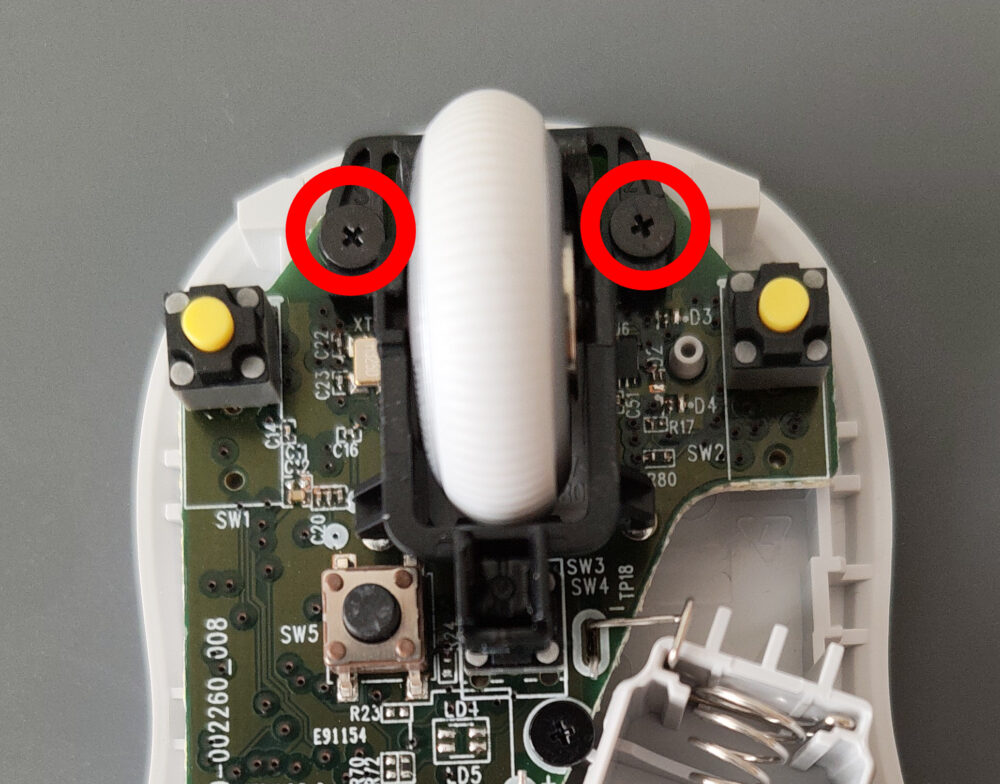
次に基板を固定してるネジを+00ドライバーで外します。
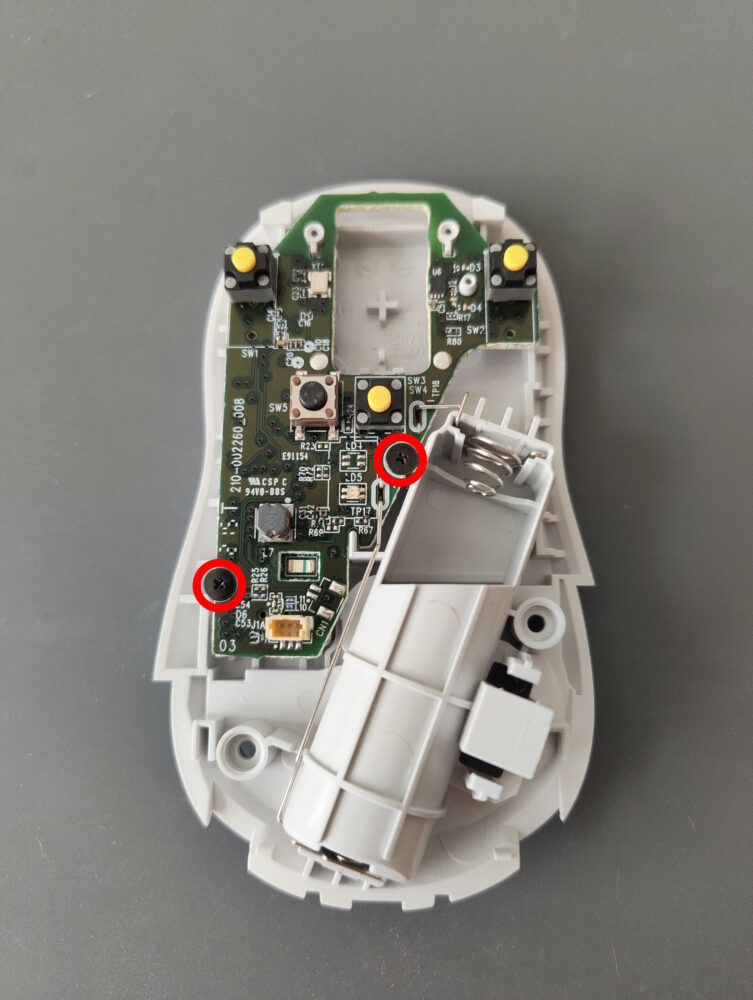
無事に基板を取り出すことができました。
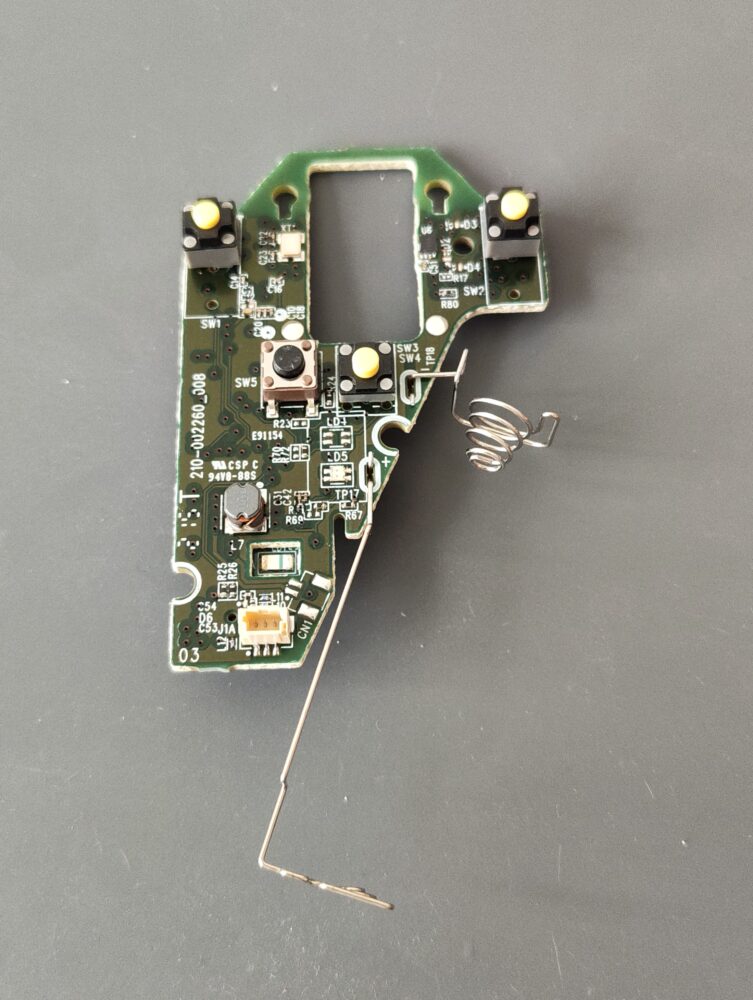

続いてサイドスイッチ基板を取り出していきます。
写真赤丸のネジを+00ドライバーで外し、基板を引っ張り出します。
基板を引っ張り出すときはペンチがあると便利かもしれません。
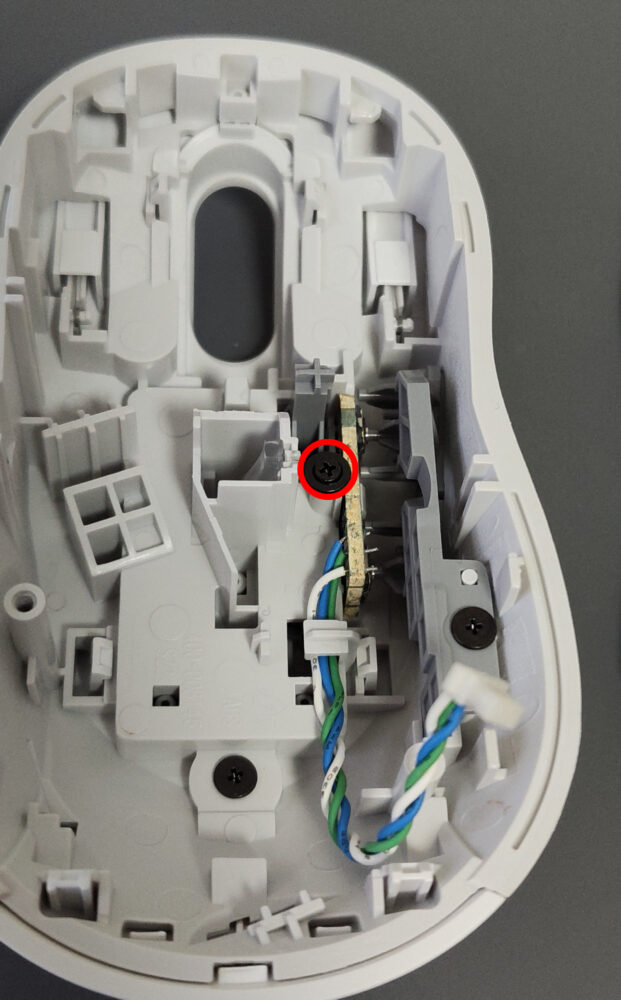

スイッチ交換
今回はホイールクリック、DPI切り替え、戻る進むの計4個のスイッチを静音スイッチへ交換していきます。
ホイールクリックとDPI切り替えスイッチには高さが4.3mmの静音スイッチを使用しました。しかし、元のホイールクリックスイッチの高さは5.0mm、DPI切り替えスイッチは4.8mmなので少し高さが足りない。
足りない分は厚さ0.1mmのプラバンを貼り付けて微調整しています。
DPI切り替えスイッチにジャンパ線を使っているのは基板のパターンに合わせるためです。

戻る進むスイッチの静音化が少し大変でした。元のスイッチの高さは1.5mmのタクタイルスイッチ。
このタイプのスイッチを静音スイッチへ交換する際には、当方ではよくアルプス電気製 SKQGAFE010を使用しています。
このスイッチは静音と謳われてはいないものの、他の同型のスイッチと比べて比較的静かなので気に入っています。
しかし、このマウスとは相性が悪いのか、SKQGAFE010へ交換してもあまり静音にはなりませんでした。
なので、代わりにアルプスアルパイン製のSKRBAGE010を使ってみました。

SKRBAGE010は高さが0.55mmなのでスイッチにプラバンやマスキングテープを貼って高さを微調整しています。
これで自分が納得できるほどの静音化ができました。
まとめ
分解の難易度は高くないが、左右クリックスイッチ以外のスイッチを静音化するには工夫が必要なので、そこが大変か。
ココナラとヤフオクで修理サービスを出品中!
このような修理や静音化がうまくできるか不安な方は、当方の代行サービスを利用してみてください。
ブログで紹介したマウスやキーボード以外でも受け付けております。
過去に約2000台のマウス修理と約400台の片手キーボード修理の経験があり、様々なマウスや片手キーボードのスイッチ交換や静音化、ホイールセンサー修理などを行っています。
修理後の動作保証も付いています。詳しくは、以下のサイトをご覧ください。
ココナラ
マウスの修理や静音化をいたします 修理実績2000台の当方に、おまかせください! TartarusやG13を修理します 修理実績400台の当方におまかせ下さい!ヤフオク
































































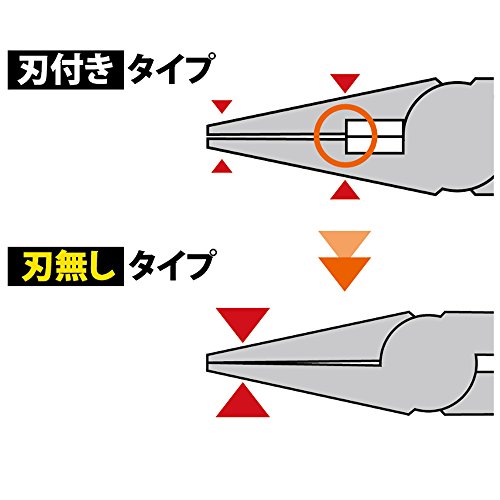




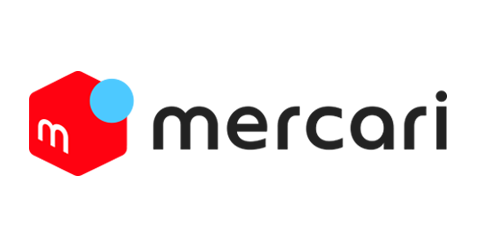


コメント